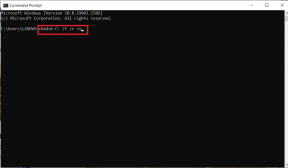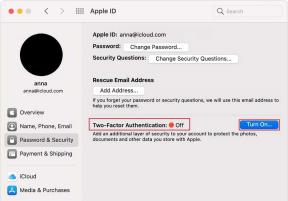Κορυφαίοι 8 τρόποι για να διορθώσετε τους αργούς χάρτες Google σε Android και iPhone
Miscellanea / / January 25, 2022
Οι Χάρτες Google είναι αναμφισβήτητα η καλύτερη εφαρμογή πλοήγησης που διατίθεται στην αγορά. Η περιστασιακή νωθρότητα με την εφαρμογή είναι κάτι για το οποίο πολλοί έχουν συχνά παραπονεθεί κατά την πλοήγηση στους δρόμους.

Πιθανώς το τελευταίο πράγμα που θα θέλατε όταν οδηγείτε σε μια νέα πόλη είναι η εφαρμογή Χάρτες Google που υστερεί σε απόδοση. Αλλά υπάρχουν πολλά που μπορείτε να κάνετε για να το διορθώσετε. Ακολουθούν ορισμένες συμβουλές αντιμετώπισης προβλημάτων που θα επιταχύνουν Εφαρμογή Χάρτες Google στο Android σας και iPhone. Λοιπόν, ας ξεκινήσουμε.
1. Ενημερώστε την εφαρμογή Χαρτών Google
Διατήρηση των εφαρμογών σας ενημερωμένες τα βοηθά να λειτουργούν ομαλά και αποκλείει τυχόν προβλήματα ασυμβατότητας. Επομένως, η ενημέρωση της εφαρμογής θα πρέπει να είναι το πρώτο σας βήμα για τη διόρθωση των αργών Χαρτών Google στο Android ή το iPhone σας.
Ανοίξτε το Play Store ή το App Store στο τηλέφωνό σας και αναζητήστε τους Χάρτες Google. Εγκαταστήστε τυχόν ενημερώσεις που εκκρεμούν προτού εκτελέσετε ξανά τους Χάρτες Google.
Επίσης στο Guiding Tech
2. Απενεργοποιήστε την Εξοικονόμηση ενέργειας
Εάν χρησιμοποιείτε το τηλέφωνό σας σε λειτουργία εξοικονόμησης ενέργειας για να αυξήσετε τη διάρκεια ζωής της μπαταρίας του, μπορεί να αποτρέψει εφαρμογές όπως οι Χάρτες Google από το να τρέξουν στο μέγιστο των δυνατοτήτων τους. Ως εκ τούτου, η απενεργοποίηση της εξοικονόμησης ενέργειας θα πρέπει να είναι το επόμενο βήμα σας.
Android
Ανοίξτε την εφαρμογή Ρυθμίσεις και μεταβείτε στην επιλογή Μπαταρία για να απενεργοποιήσετε την εξοικονόμηση ενέργειας στο Android. Στη συνέχεια, απενεργοποιήστε τη λειτουργία εξοικονόμησης μπαταρίας.


iPhone
Για να απενεργοποιήσετε την εξοικονόμηση μπαταρίας στο iPhone, ανοίξτε τις Ρυθμίσεις. Μεταβείτε στο Battery και απενεργοποιήστε τη λειτουργία Low Power.


3. Απενεργοποιήστε την Εξοικονόμηση δεδομένων
Ομοίως, μια εξοικονόμηση δεδομένων μπορεί επίσης να επηρεάσει την ικανότητα των Χαρτών Google να σας περιηγούνται ομαλά στους δρόμους. Επομένως, εάν έχετε ενεργοποιήσει οποιαδήποτε εξοικονόμηση δεδομένων στο τηλέφωνό σας, ήρθε η ώρα να την απενεργοποιήσετε.
Android
Για να απενεργοποιήσετε την εξοικονόμηση δεδομένων στο Android, ανοίξτε τις Ρυθμίσεις και μεταβείτε στο Δίκτυο και Διαδίκτυο. Στη συνέχεια, απενεργοποιήστε τη λειτουργία εξοικονόμησης δεδομένων.


iOS
Εκκινήστε την εφαρμογή Ρυθμίσεις και επιλέξτε Wi-Fi για να απενεργοποιήσετε τη λειτουργία χαμηλών δεδομένων στο Wi-Fi. Πατήστε το εικονίδιο Info δίπλα στο δίκτυό σας Wi-Fi και απενεργοποιήστε το διακόπτη δίπλα στην επιλογή Low Data Mode.


Ομοίως, μεταβείτε στα Δεδομένα κινητής τηλεφωνίας στην εφαρμογή Ρυθμίσεις εάν χρησιμοποιείτε τους Χάρτες Google σε δεδομένα κινητής τηλεφωνίας. Πατήστε στις Επιλογές δεδομένων κινητής τηλεφωνίας και απενεργοποιήστε τη λειτουργία χαμηλών δεδομένων.


4. Ενεργοποίηση Υψηλής Ακρίβειας στην Τοποθεσία
Η ενεργοποίηση της υψηλής ακρίβειας τοποθεσίας επιτρέπει στους Χάρτες να υπολογίζουν την τοποθεσία σας όσο το δυνατόν ακριβέστερα. Εάν έχετε απενεργοποιήσει αυτήν τη λειτουργία για εξοικονόμηση μπαταρίας ή δεδομένων, μπορεί να βρείτε την εφαρμογή Χάρτες Google λίγο πιο αργή από ό, τι συνήθως.
Android
Βήμα 1: Ανοίξτε το μενού Ρυθμίσεις στο τηλέφωνό σας και πατήστε Τοποθεσία.

Βήμα 2: Αναπτύξτε το μενού Για προχωρημένους και πατήστε Ακρίβεια τοποθεσίας Google. Στη συνέχεια, κάντε εναλλαγή στο κουμπί "Βελτίωση Ακρίβειας Τοποθεσίας" εάν δεν είναι ήδη.


iOS
Βήμα 1: Εκκινήστε την εφαρμογή Ρυθμίσεις στο iPhone σας, μεταβείτε στο Απόρρητο και πατήστε Υπηρεσίες τοποθεσίας.


Βήμα 2: Εντοπίστε και πατήστε την εφαρμογή Χάρτες Google από τη λίστα για να ενεργοποιήσετε την επιλογή Ακριβής τοποθεσία.


5. Απενεργοποιήστε τη δορυφορική προβολή
Η δορυφορική προβολή στους Χάρτες Google είναι μια από τις πιο απαιτητικές προβολές δεδομένων και επεξεργασίας ισχύος. Επομένως, εάν δεν χρησιμοποιείτε μια ναυαρχίδα που μπορεί να το χειριστεί, είναι καλύτερο να μεταβείτε στην προεπιλεγμένη προβολή.
Βήμα 1: Ανοίξτε τους Χάρτες Google και πατήστε στο τετράγωνο εικονίδιο στα δεξιά σας.

Βήμα 2: Αλλάξτε τον τύπο προβολής σε Προεπιλογή και δείτε εάν αυτό επιταχύνει τους Χάρτες Google.

Επίσης στο Guiding Tech
6. Εκκαθαρίστε την προσωρινή μνήμη των Χαρτών Google
Ένας τεράστιος όγκος δεδομένων προσωρινής μνήμης μπορεί επίσης να επηρεάσει την απόδοση των Χαρτών Google. Θα πρέπει να διαγράψετε την προσωρινή μνήμη των Χαρτών Google εάν εξακολουθείτε να αντιμετωπίζετε πιο αργή απόδοση της εφαρμογής.
Βήμα 1: Πατήστε παρατεταμένα το εικονίδιο της εφαρμογής Χάρτες Google και πατήστε το εικονίδιο πληροφοριών από το μενού.

Βήμα 2: Μεταβείτε στο Storage and cache και πατήστε στο κουμπί Clear cache.


7. Χρησιμοποιήστε τους Χάρτες εκτός σύνδεσης
Εάν σκοπεύετε να χρησιμοποιήσετε τους Χάρτες Google μόνο σε μια συγκεκριμένη περιοχή της πόλης, μπορείτε να σκεφτείτε λήψη χαρτών για χρήση εκτός σύνδεσης. Αυτό θα σας επιτρέψει να χρησιμοποιήσετε τους Χάρτες Google χωρίς ενεργή σύνδεση στο Διαδίκτυο.
Βήμα 1: Χρησιμοποιήστε τη γραμμή αναζήτησης στο επάνω μέρος για να αναζητήσετε μια περιοχή ή μια πόλη. Σύρετε προς τα πάνω στην κάρτα τοποθεσίας στο κάτω μέρος για να την αναπτύξετε.

Βήμα 2: Χρησιμοποιήστε το εικονίδιο μενού με τις τρεις κουκκίδες για να επιλέξετε Λήψη χάρτη εκτός σύνδεσης.

Βήμα 3: Προσαρμόστε την περιοχή τοποθεσίας μέσα στο πλαίσιο και πατήστε Λήψη για να συνεχίσετε.

8. Χρησιμοποιήστε το Google Maps Go
Δεν είναι μυστικό ότι οι Χάρτες Google είναι μια αρκετά απαιτητική εφαρμογή που απαιτεί μεγάλη ποσότητα μνήμης RAM και επεξεργαστική ισχύ για να λειτουργεί απρόσκοπτα. Επομένως, εάν χρησιμοποιείτε μια παλιά συσκευή Android, μπορείτε να δοκιμάσετε μετάβαση στο Google Maps Go. Είναι μια πιο ελαφριά έκδοση της εφαρμογής Χάρτες Google που προσφέρει βασικές λειτουργίες..
Κατεβάστε το Google Maps Go
Επίσης στο Guiding Tech
Ανάγκη για ταχύτητα
Όταν βασίζεστε στους Χάρτες Google για τις μετακινήσεις σας, οποιαδήποτε βραδύτητα ή καθυστέρηση μπορεί να είναι απογοητευτική. Οι μέθοδοι που αναφέρονται παραπάνω θα σας βοηθήσουν να επιταχύνετε την εφαρμογή Χάρτες Google στο Android ή το iPhone σας.